如何更改 Apple ID 電話號碼以獲得更好的 Apple 體驗
要釋放 Apple 體驗的全部潛力,首先要更新您的帳戶詳細資訊。如果您最近更改了電話號碼或更換了運營商,則確保您的 Apple ID 反映這些變更至關重要。本快速指南將向您展示如何輕鬆更新 Apple ID 上的電話號碼,確保與所有 Apple 裝置的無縫連接。另外,我們將分享有關在必要時刪除您的 Apple ID 的最佳工具的額外提示。 更改 Apple ID 電話號碼 並不是那麼困難,特別是如果您按照此處的教程進行操作。
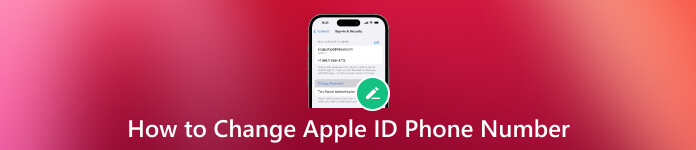
在本文中:
第 1 部分。如何在沒有代碼的情況下更改 Apple ID 電話號碼
您的 Apple ID 是與 Apple 所有產品的關鍵鏈接,保持您的帳戶資訊為最新可確保您在所有 Apple 服務中獲得無縫且安全的體驗。如果您需要有關如何在 Apple ID 上更改電話號碼的指南,請按照以下方法操作:
1. 在網路上更改 Apple ID 登入電話號碼
2. 在 iPhone/iPad 上更改 Apple ID 受信任的電話號碼
3.如何修改沒有驗證碼的Apple ID手機號碼?
1. 在網路上更改 Apple ID 登入電話號碼
導航 appleid.apple.com 並登入您的 Apple ID 帳戶。在裡面 登入和安全 部分,找到並點擊 蘋果ID.

輸入您想要與 Apple ID 關聯的最新手機號碼,然後選擇 更改蘋果ID.
確認碼將郵寄至所提供的手機號碼。在指定欄位中輸入代碼。
使用更新後的 Apple ID 再次登入所有 Apple 服務。
您也可以在此網站上 更改您的 Apple ID 電子郵件地址 如果你想。
2. 在 iPhone/iPad 上更改 Apple ID 受信任的電話號碼
登出與您的 Apple ID 相關的所有 Apple 服務和設備,不包括您用於進行更改的服務和設備。打開 設置,點擊您的姓名並選擇 登入和安全.

在下面 電子郵件和電話號碼, 輕敲 編輯。輕敲 刪除 您目前的電話號碼旁邊,然後按照螢幕上的指示進行操作。
輸入您的 Apple ID 的新手機號碼,確認碼將會傳送到該號碼。將驗證碼輸入到提供的欄位中。
使用更新後的 Apple ID 重新登入所有 Apple 服務。
保持您的 Apple ID 資訊處於最新狀態對於獲得流暢、安全的 Apple 體驗至關重要,尤其是當您想要 恢復您的 Apple ID。更改與您的 Apple ID 關聯的電話號碼可以透過網路、iPhone 或 iPad 輕鬆完成。請按照這些簡單的步驟操作,確保您的 Apple ID 是最新的並準備好使用所有 Apple 服務。
3.如何在沒有驗證碼的情況下更改Apple ID電話號碼?
如果你的舊手機無法接收驗證碼,而且它是你Apple ID唯一信任的電話號碼,那麼前兩種方法將無法運作。因此,此方法將告訴您如何從 Apple ID 中刪除舊電話號碼。
在瀏覽器上造訪appleid.apple.com。
輸入您的Apple ID和密碼。
當系統要求您輸入驗證碼時,請點擊 未收到驗證碼 選項,然後選擇 更多選擇.
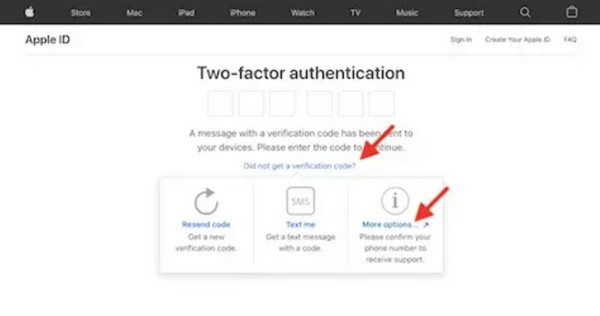
最後,請按照螢幕上的指示更改您的電話號碼。
如果這種方法對你不起作用,最後的辦法是 恢復您的 Apple ID 並重設您的 Apple ID 電話號碼。此方法可能需要1至7天。在此期間,您不能在任何地方使用您的 Apple ID,否則恢復請求將自動取消。
第 2 部分:快速刪除 iPhone/iPad 上的 Apple ID 的替代方法是什麼?
如果您的電話號碼無法接收驗證碼,另一種方法是刪除您的 Apple ID,然後使用新的 Apple ID 登入。但是,如果您無法刪除您的 Apple ID,imyPass iPassGo 可以幫助您。
imyPass iPassGo 成為最終的解決方案,為許多 iOS 挑戰提供全面的解決方案。無論是處理鎖定的裝置、複雜的 Apple ID 相關問題、行動裝置管理或 MDM 障礙,imyPass iPassGo 是一款多功能且可靠的工具。
此外,此應用程式簡化了刪除裝置上登入的 Apple ID 的過程,並解決了用戶經常遇到的一系列問題。透過探索提供有效解決方案的關鍵功能來深入了解無縫 iOS 體驗,以提升您的裝置管理並輕鬆解鎖潛在功能。
使用此應用程序,您可以順利地按照步驟在 iPhone 或 iPad 上刪除您的 Apple ID。
在您的 PC 上安裝可靠的 Apple ID 刪除應用程序,並使用 Lightning 線連接您的 iPhone。運行程式並選擇 移除 Apple ID 模式,然後按一下 開始.

如果您的裝置運行 iOS 11.3 或更高版本且開啟了“尋找我的 iPhone”,只需重置所有設定即可。對於 iOS 11.4 或更高版本,啟用「尋找我的 iPhone」時,輸入 0000, 確認,下載固件,輸入 0000 再按 開鎖。您的 Apple ID 將會順利刪除,從而簡化整個過程。

常見問題。
-
如何從我的 Apple ID 中刪除舊電話號碼?
造訪 iPhone 或 iPad 上的“設定”,從您的 Apple ID 中刪除舊電話號碼。導航到您的姓名,選擇登入和安全,然後點擊電子郵件和電話號碼下的編輯。選擇旁邊的刪除來刪除過時的號碼,然後按照螢幕上的指示確認刪除。
-
我可以將 Apple ID 驗證碼傳送到我的電子郵件嗎?
當然,您可以透過電子郵件接收您的 Apple ID 驗證碼。在電話號碼變更過程中出現提示時,選擇電子郵件驗證。然後,Apple 會將驗證碼傳送到與您的 Apple ID 關聯的註冊電子郵件地址。
-
我多久可以更改一次 Apple ID 電話號碼?
您可以在必要時靈活地更改您的 Apple ID 電話號碼。但是,出於安全原因,建議僅在需要時進行更新,因為頻繁更改可能會觸發額外的安全措施或導致存取帳戶時不便。同樣的道理,您可能需要更新或變更 Apple ID 安全性問題,以提高帳戶的安全性和隱私性。
-
更改我的 Apple ID 電話號碼會影響我的 iCloud 資料嗎?
更改您的 Apple ID 電話號碼不會影響您的 iCloud 資料。在電話號碼變更過程中,您的資料(包括照片、文件和設定)保持安全且不受影響。這確保了無縫過渡,沒有任何資料遺失或外洩的風險。
結論
如何更改 Apple ID 的電話號碼?按照第 1 部分中的詳細指南,您可以輕鬆地使用網路、iPhone/iPad 完成該過程,並且無需驗證碼。此外,如果您需要快速在 iPhone 或 iPad 上刪除您的 Apple ID,第 2 部分介紹了 imyPass iPassGo 作為多功能解決方案。該應用程式具有用戶友好的介面和主要功能,可有效解決各種 iOS 難題,使其成為釋放 Apple 裝置全部潛力的重要工具。
熱門解決方案
-
解鎖iOS
-
iOS 提示
-
解鎖安卓
-
密碼

